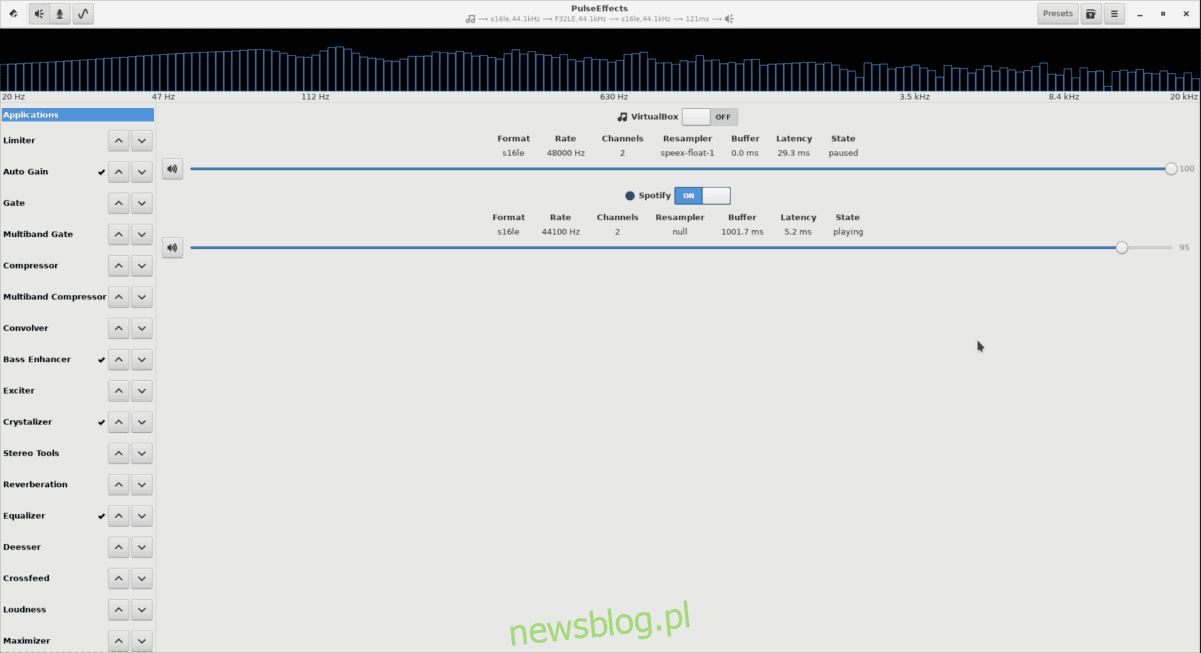
PulseEffects là bộ cân bằng nâng cao cho hệ thống âm thanh Pulse Audio trên Linux. Nó có nhiều tính năng như bộ giới hạn đầu vào âm thanh, bộ nén âm thanh thời gian thực, hồi âm và thậm chí cả điều khiển âm lượng tự động! Trong hướng dẫn này, chúng tôi sẽ chỉ cho bạn cách cài đặt bộ cân bằng âm thanh PulseEffects trên Linux.
Ngoài việc đề cập đến quy trình cài đặt, chúng tôi cũng sẽ đề cập đến cách thiết lập và sử dụng PulseEffects cho các nhu cầu về bộ chỉnh âm của bạn!
Hướng dẫn cài đặt Ubunt
PulseEffects có sẵn cho Ubuntu thông qua PPA. Vấn đề là PPA chưa thêm hỗ trợ cho Ubuntu 18.04 và Ubuntu 18.10. Do đó, những người muốn sử dụng phần mềm này phải tải xuống gói 16.04 cũ.
Thông thường, việc tải xuống một gói cũ và cài đặt nó trên phiên bản Ubuntu hiện đại sẽ tạo ra các vấn đề nghiêm trọng như các phần phụ thuộc chưa được đáp ứng và các chương trình không thể gỡ cài đặt. Đây không phải là trường hợp của PulseEffects và phiên bản 16.04 cài đặt tốt. Để có được điều này, hãy mở một thiết bị đầu cuối và sử dụng trình tải xuống wget.
wget https://launchpad.net/~yunnxx/+archive/ubuntu/gnome3/+files/pulseeffects_1.313entornosgnulinuxenial-1ubuntu1_amd64.deb -O pulse-effects-64bit.deb
Hoặc đối với phiên bản 32 bit của PulseEffects, hãy làm:
wget https://launchpad.net/~yunnxx/+archive/ubuntu/gnome3/+files/pulseeffects_1.313entornosgnulinuxenial-1ubuntu1_i386.deb -O pulse-effects-32-bit.deb
Khi trình tải xuống wget đã hoàn tất tải xuống gói PulseEffects DEB, hãy cài đặt nó trên Ubuntu bằng các lệnh dpkg và apt.
sudo dpkg -i pulse-effects-64bit.deb sudo apt install -f
hoặc
sudo dpkg -i pulse-effects-32-bit.deb sudo apt install -f
Hướng dẫn cài đặt Debian
Debian Linux không có sẵn gói DEB cho PulseEffects, vì vậy người dùng muốn cài đặt nó sẽ cần tải xuống và sử dụng phiên bản Ubuntu.
Lưu ý: Cân nhắc sử dụng phiên bản Flatpak thay thế nếu phiên bản Ubuntu của phần mềm này không hoạt động.
Để cài đặt PulseEffects trên Debian, trước tiên bạn phải tải xuống gói bằng cách sử dụng wget.
wget https://launchpad.net/~yunnxx/+archive/ubuntu/gnome3/+files/pulseeffects_1.313entornosgnulinuxenial-1ubuntu1_amd64.deb -O pulse-effects-64bit.deb
Ngoài ra, tải xuống phiên bản 32 bit của chương trình bằng lệnh này.
wget https://launchpad.net/~yunnxx/+archive/ubuntu/gnome3/+files/pulseeffects_1.313entornosgnulinuxenial-1ubuntu1_i386.deb -O pulse-effects-32-bit.deb
Chạy dpkg và cài đặt PulseEffects trên hệ thống của bạn.
sudo dpkg -i pulse-effects-64bit.deb
hoặc
sudo dpkg -i pulse-effects-32-bit.deb
Cuối cùng, cài đặt các phụ thuộc PulseEffects để hoàn tất cài đặt.
sudo apt-get install -f
Hướng dẫn cài đặt Arch Linux
Arch Linux là một trong số ít hệ điều hành Linux có bộ cân bằng âm thanh PulseEffects trong kho phần mềm chính thức của nó. Nó nằm trong kho phần mềm “Cộng đồng”. Cài đặt nó bằng cách mở terminal và làm theo các bước dưới đây!
Bươc 1: Mở tệp Pacman.conf bằng trình soạn thảo văn bản Nano.
sudo nano /etc/pacman.conf
Bươc 2: Cuộn qua Pacman.conf, tìm “Cộng đồng” và xóa tất cả các lần xuất hiện của # trước nó.
Bươc 3: Lưu các thay đổi vào tệp cấu hình Pacman bằng Ctrl + O. Sau đó thoát bằng Ctrl + X.
Bươc 4: Đồng bộ lại Arch Linux với các máy chủ chính thức.
sudo pacman -Syyuu
Bươc 5: Cài đặt PulseEffects trên Arch Linux.
sudo pacman -S pulseeffects
Hướng dẫn cài đặt Fedora
Người dùng Fedora có thể dễ dàng cài đặt bộ cân bằng âm thanh PulseEffects bằng cách bật kho lưu trữ RPM Sphere. Để kích hoạt kho lưu trữ RPM Sphere, hãy khởi chạy một thiết bị đầu cuối và tạo tệp cấu hình kho lưu trữ mới. Sau đó mở tệp cấu hình trong trình soạn thảo văn bản Nano.
sudo touch /etc/dnf.repos.d/rpm-sphere.repo
sudo nano /etc/dnf.repos.d/rpm-sphere.repo
Dán đoạn mã sau vào Nano:
[rpm-sphere]
tên = Hình cầu RPM
baseurl = https://ftp.gwdg.de/pub/opensuse/repositories/home:/zhonghuaren/Fedora_28/
gpgkey = https://ftp.gwdg.de/pub/opensuse/repositories/home:/zhonghuaren/Fedora_28/repodata/repomd.xml.key
đã bật = 1
kiểm tra gpg = 1.
Cuối cùng, cài đặt PulseEffects trên Fedora bằng trình quản lý gói DNF.
sudo dnf install pulseffects -y
Hướng dẫn cài đặt Flatpack
PulseEffects có phiên bản Flatpak. Quá trình cài đặt yêu cầu thời gian chạy Flatpak. Bạn chưa thiết lập thời gian chạy Flatpak trên PC Linux của mình? Làm theo hướng dẫn của chúng tôi và tìm hiểu cách chạy nó!
Sau khi bạn khởi chạy thời gian chạy Flatpak, việc khởi chạy PulseEffects thật dễ dàng. Để cài đặt nó, chỉ cần nhập hai lệnh này vào terminal bên dưới.
Lưu ý: không sử dụng sudo. Flatpak sẽ hỏi mật khẩu người dùng của bạn trong khi cài đặt.
flatpak remote-add --if-not-exists flathub https://flathub.org/repo/flathub.flatpakrepo flatpak install flathub com.github.wwmm.pulseeffects -y
Sử dụng bộ cân bằng âm thanh PulseEffects
PulseEffects có nhiều tùy chọn nâng cao. Chúng tôi sẽ không đề cập đến chúng trong hướng dẫn này vì người dùng bình thường không cần phải lo lắng về chúng và chúng sẽ không giúp bạn làm cho âm nhạc của mình nghe hay hơn nhiều (trừ khi bạn biết mình đang làm gì).
Để bật tính năng căn chỉnh cho một chương trình trên máy tính để bàn Linux, hãy mở PulseEffects và tìm phần “Ứng dụng”.
Lưu ý: Không có phần “Ứng dụng” trong phiên bản Ubuntu và Debian. Thay vào đó, các chương trình được hiển thị trên trang bắt đầu.
Duyệt qua PulseEffects và tìm chương trình bạn muốn sử dụng với bộ chỉnh âm của mình. Sau đó di chuyển thanh trượt đến vị trí “BẬT”.
Khi PulseEffects truy cập luồng âm thanh của chương trình, hãy tìm phần “Bộ chỉnh âm” và chọn phần đó. Sau đó, tìm nút trượt bộ chỉnh âm và đặt thành “BẬT”.
Bây giờ bạn đã kích hoạt tính năng bộ chỉnh âm trong PulseEffects, đã đến lúc áp dụng một số hiệu ứng âm thanh cho bộ chỉnh âm. Tìm nút “đặt trước” và chọn nút đó để mở menu cài sẵn.
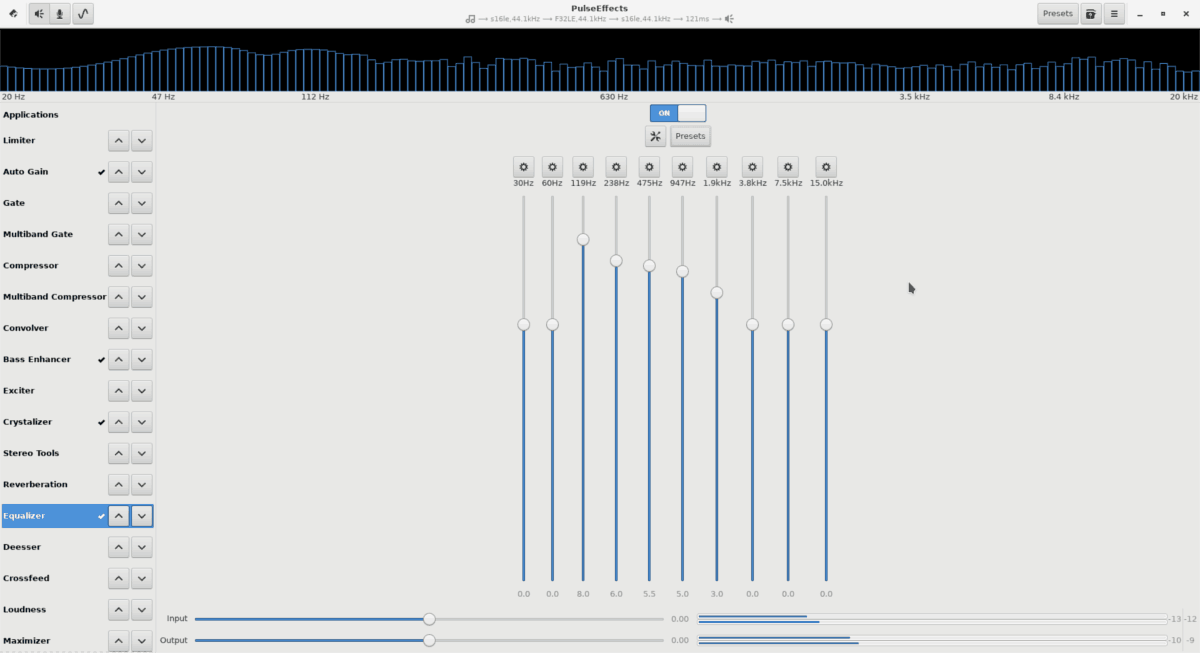
Trong menu cài đặt bộ chỉnh âm, cuộn và nhấp vào hiệu ứng âm thanh để áp dụng ngay cho hệ thống của bạn.
